# **小程序客服功能**
## **1.添加链接**
* 小程序客服链接因适配时间问题,目前仅支持悬浮按钮与商品详情页底部按钮的链接选择器中。
### **悬浮按钮添加:**
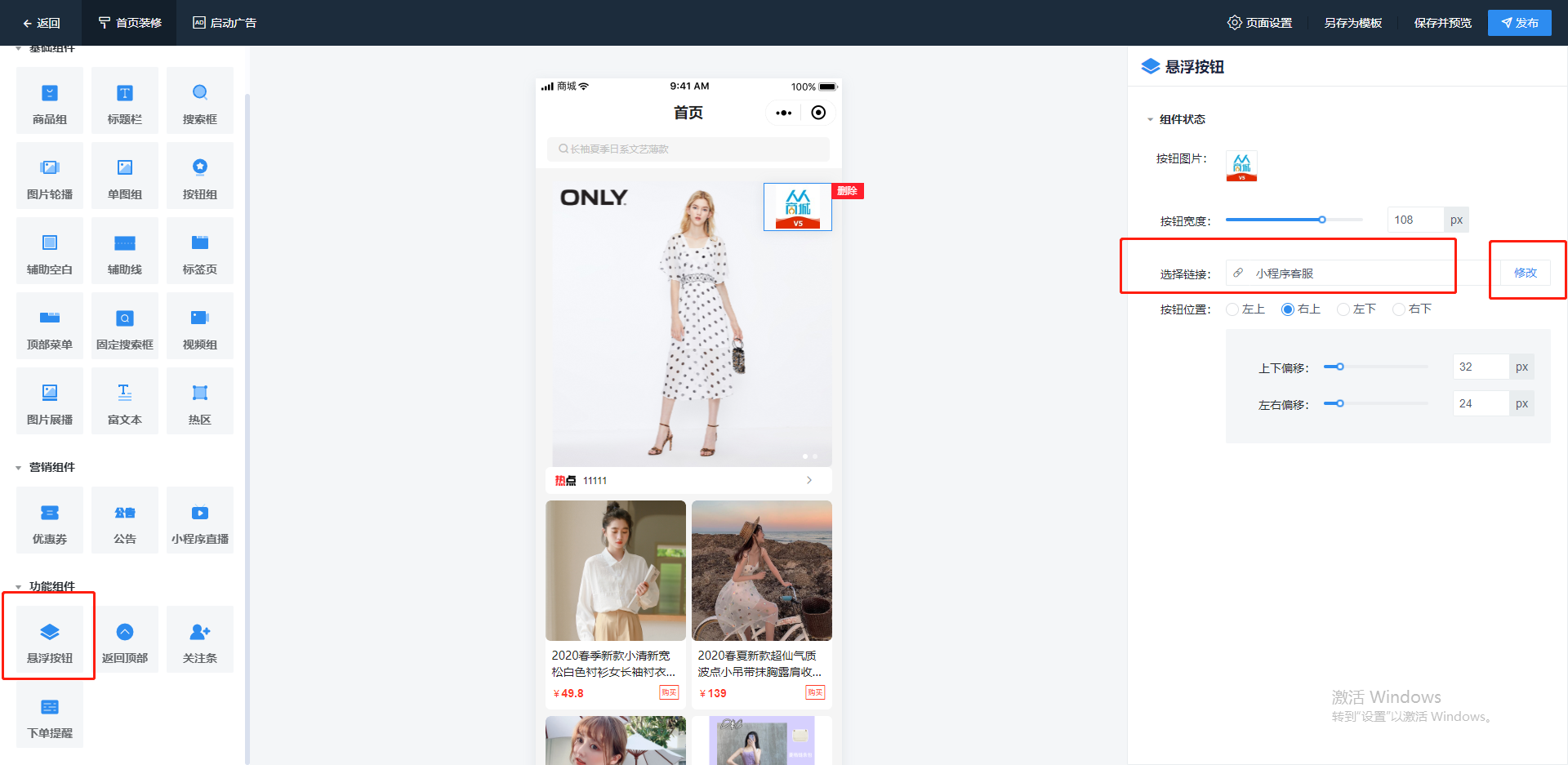
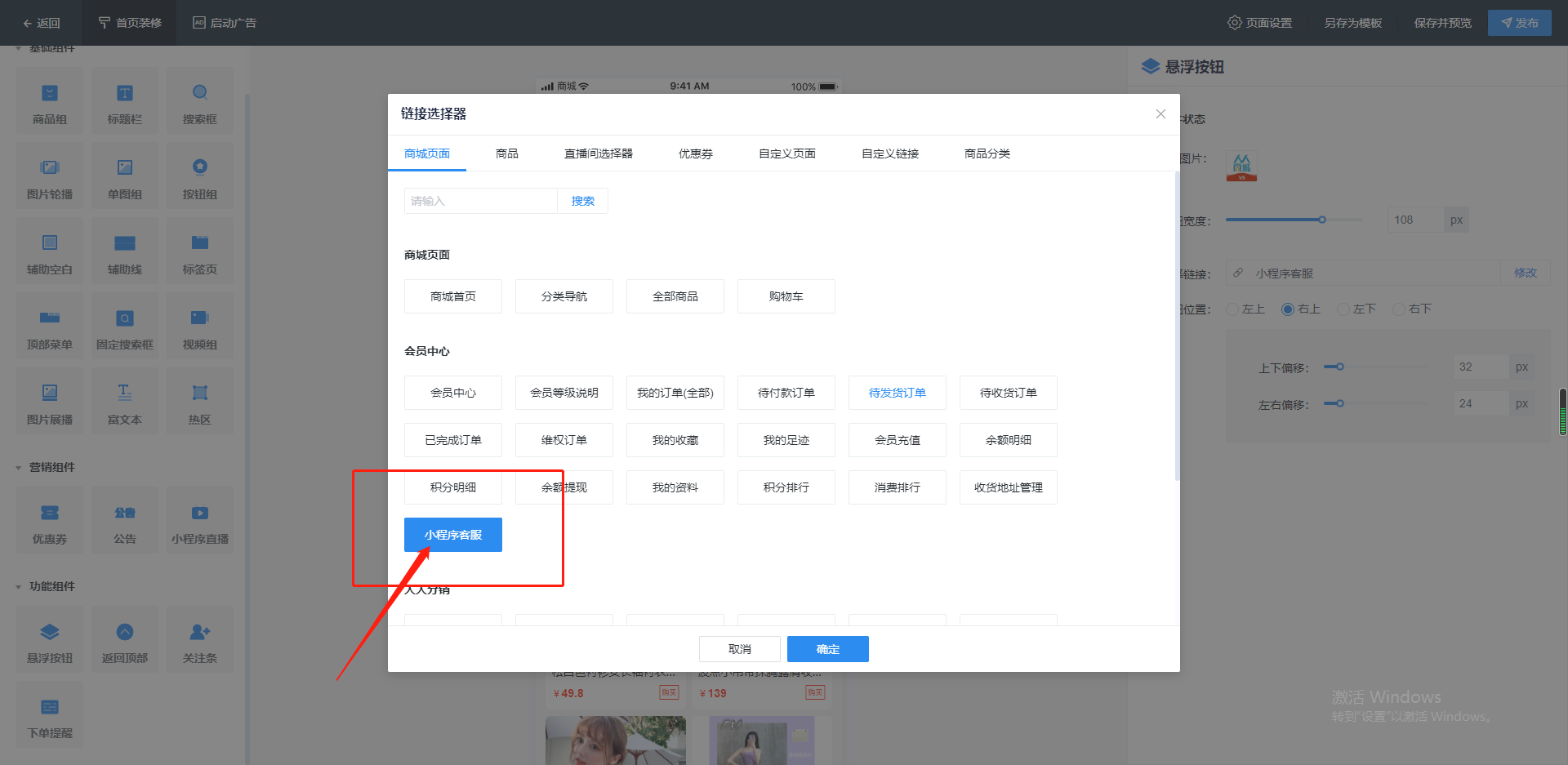
### **商品详情页添加:**
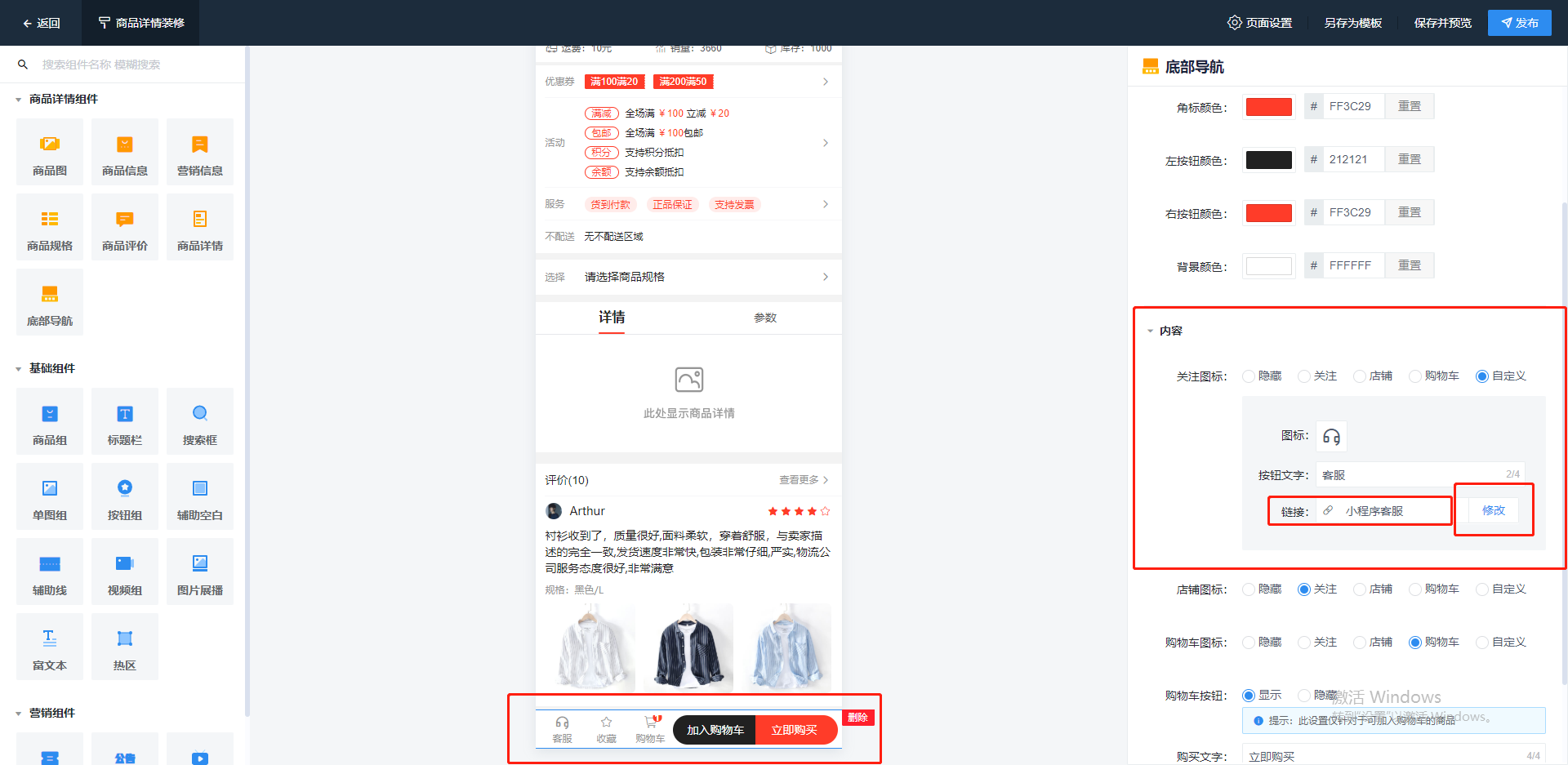
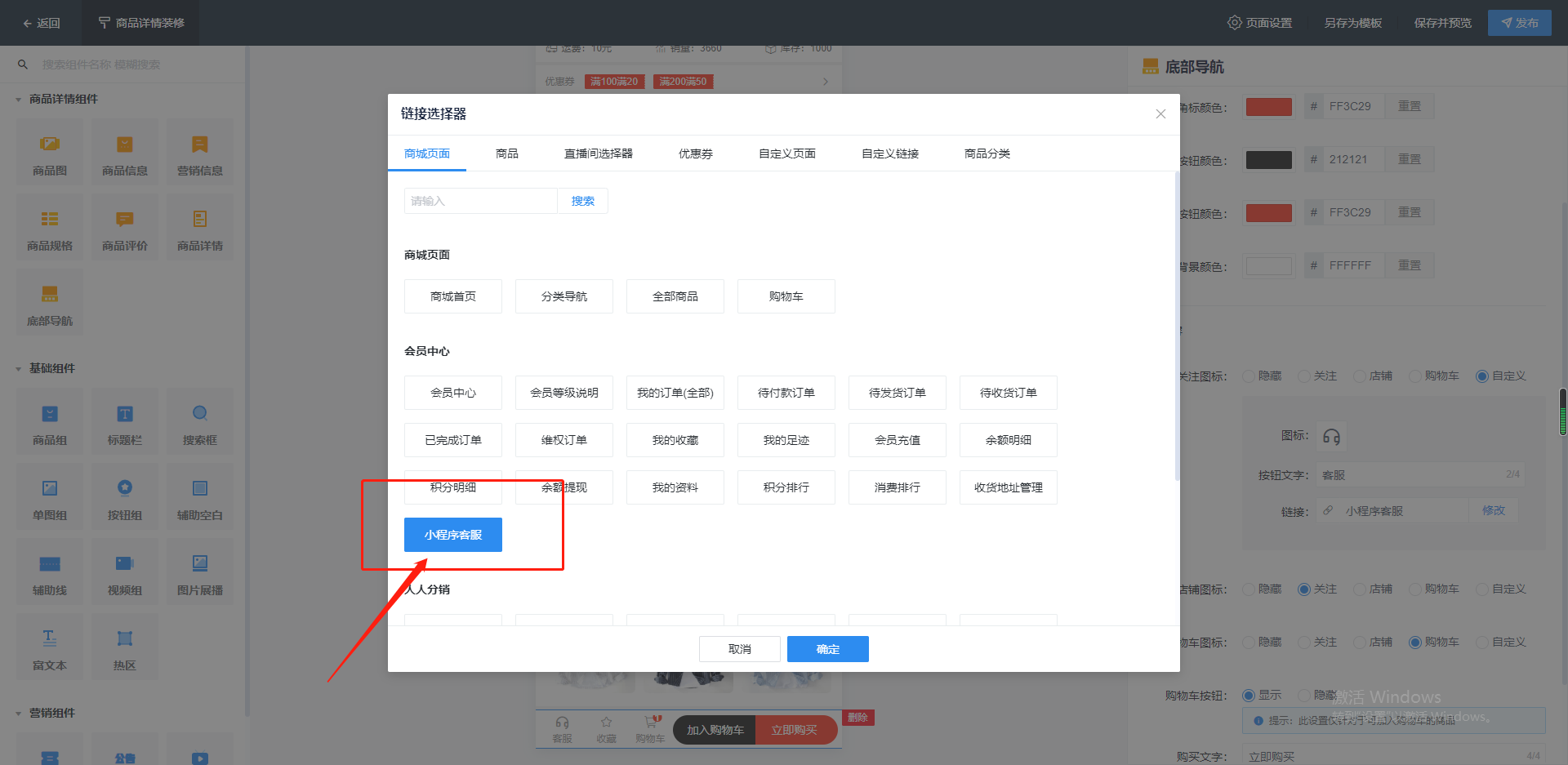
* 后台更新最新版,设置完链接之后需重新上传小程序
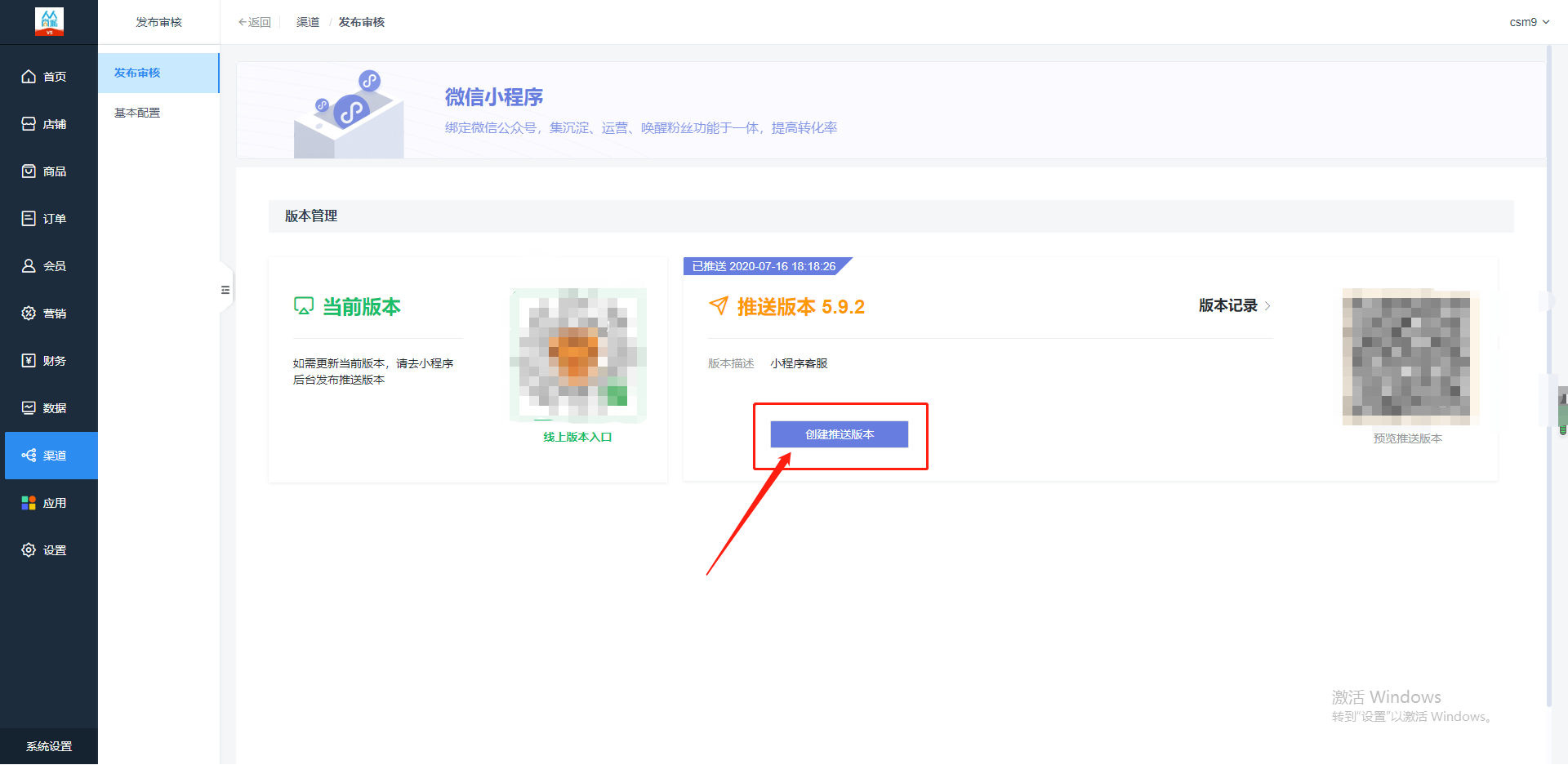
* 添加完链接上传小程序之后,手机端就会显示客服功能,点击即可跳转客服页面
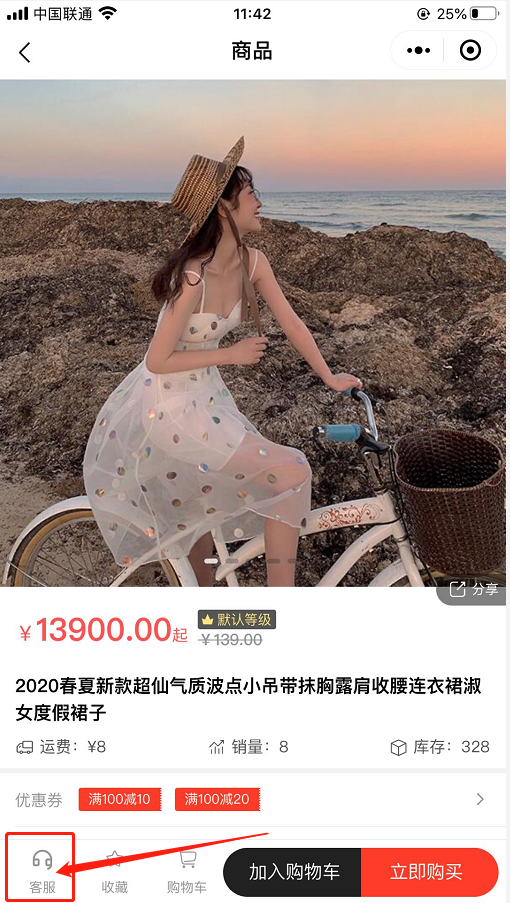
* 进入客服页面可发送问题或者点击发送商品
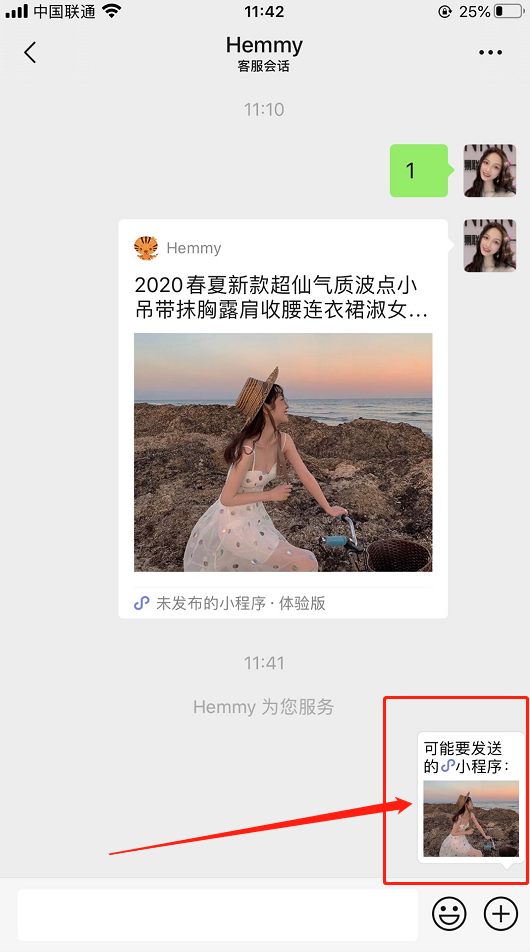
> 注:如点击唤醒了键盘功能将无法发送产品,需返回商品详情页重新点击客服进入
## **2.添加客服**
* 需进入小程序后台添加小程序客服回复消息
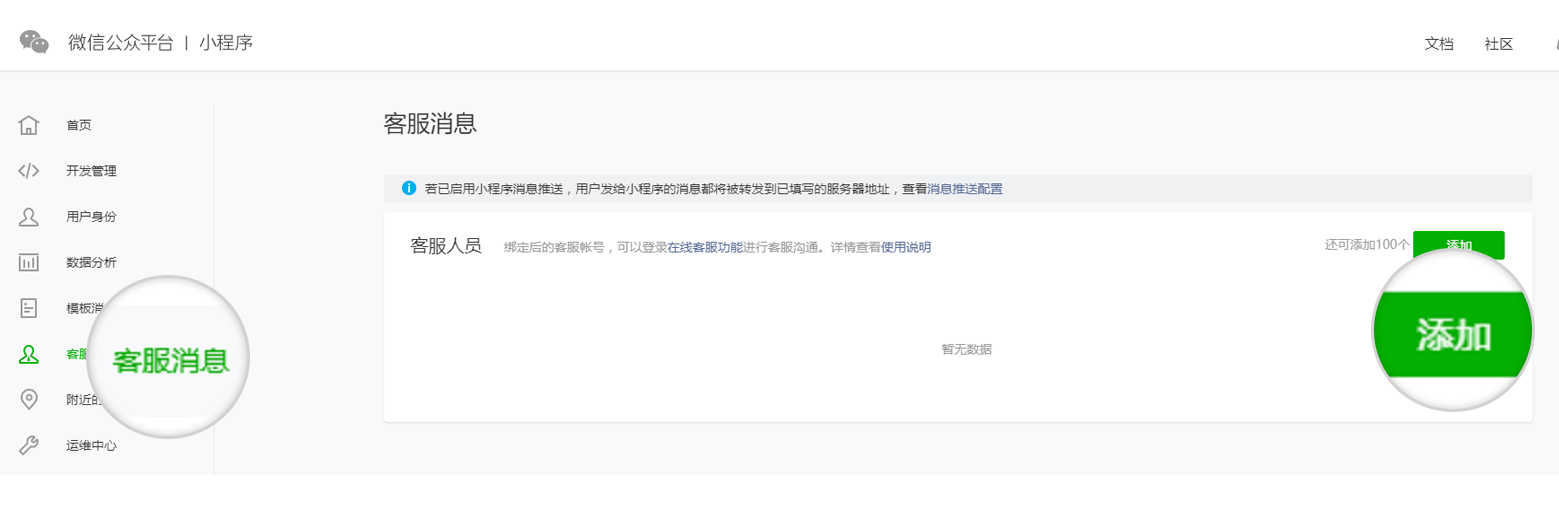
* 输入需要添加的客服微信号,点击确定
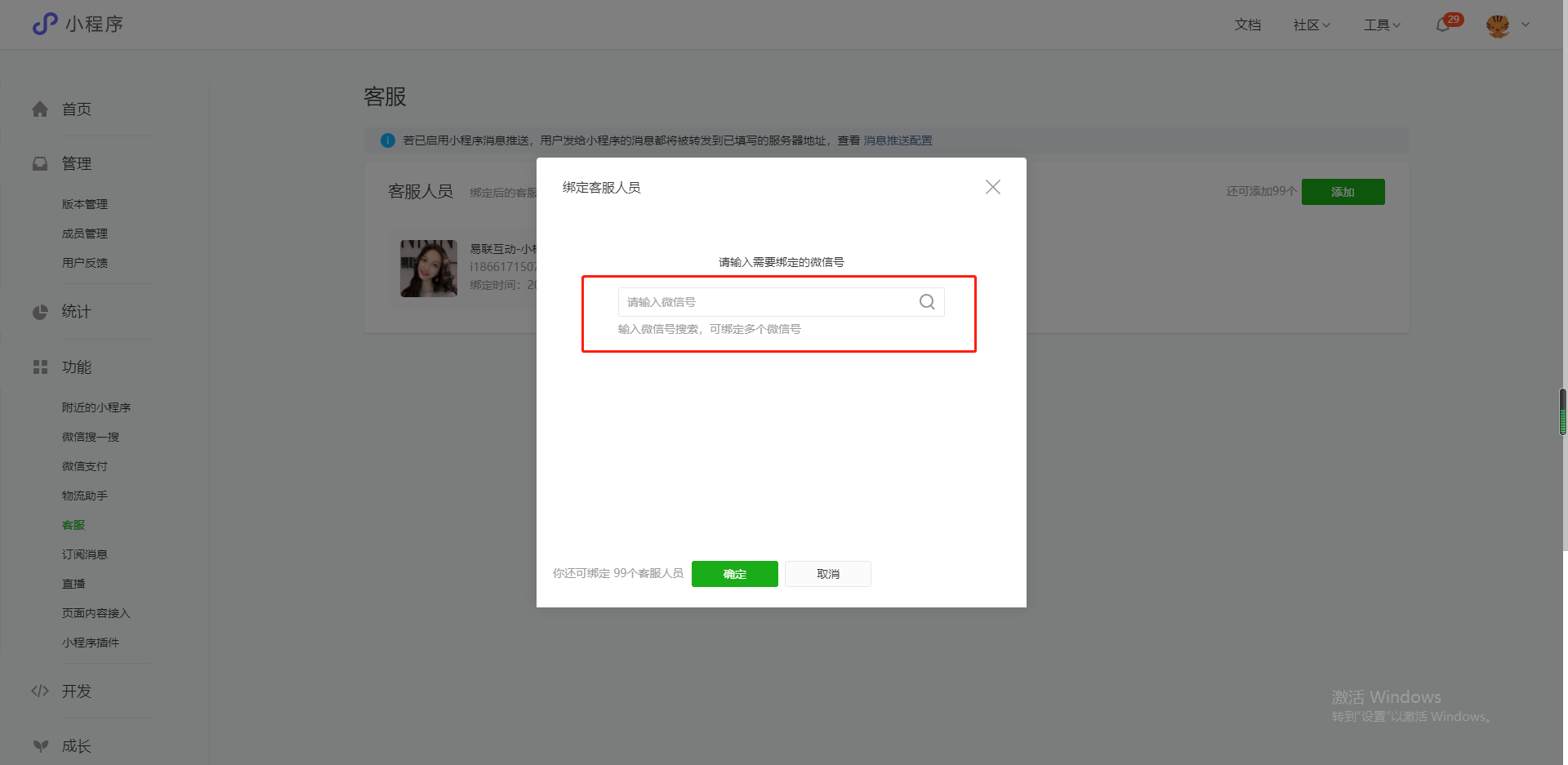
* 设置的客服可用微信扫码进入网页网页端客服跟移动端小程序客服
> 注:网页端客服跟移动端小程序客服消息是实时显示的,移动端小程序客服无法直接显示商品详情,需长按扫码跳转显示。
### **网页端扫码:**
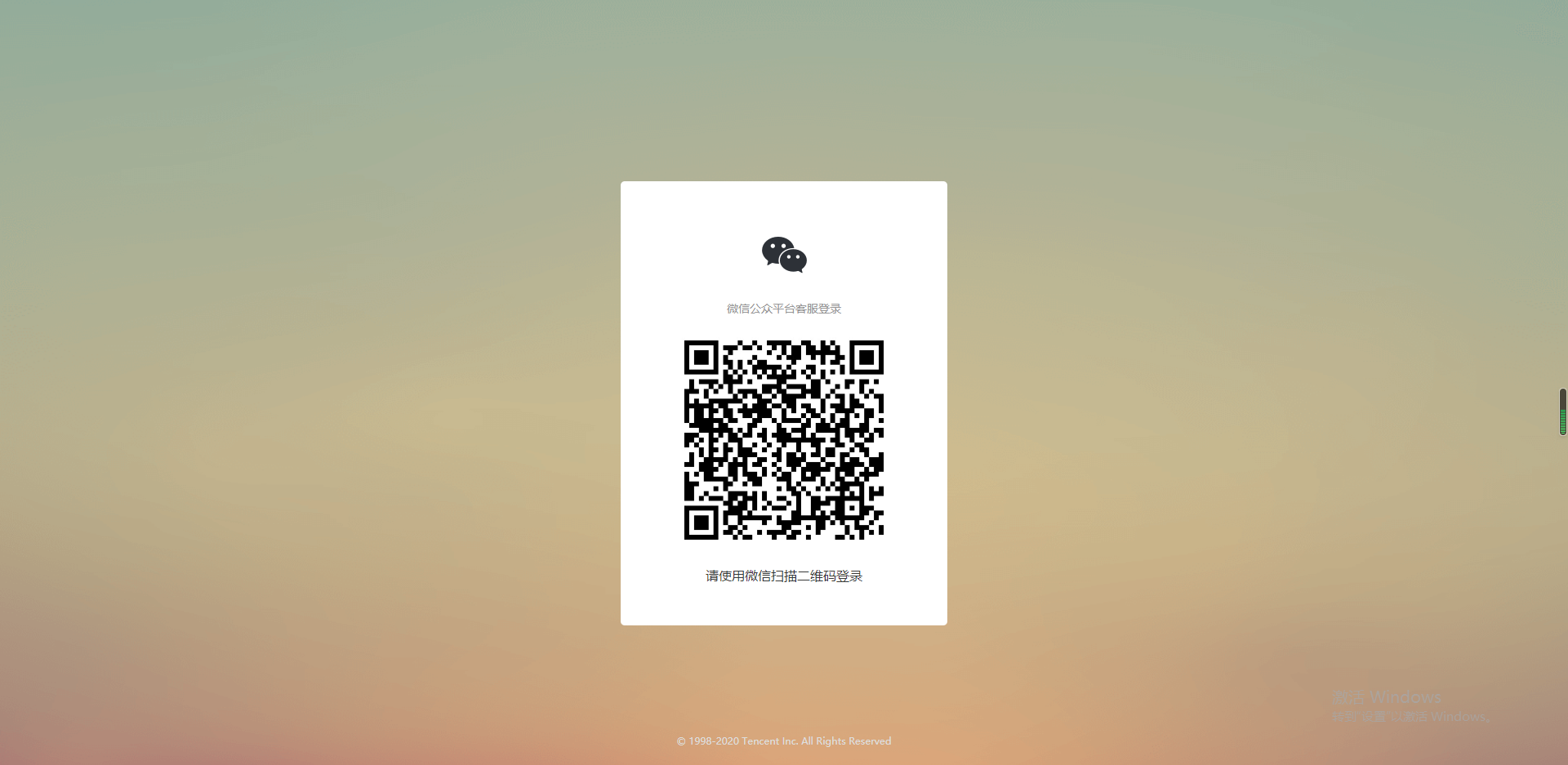
* 选择绑定的小程序登录即可收到客户发送的问题
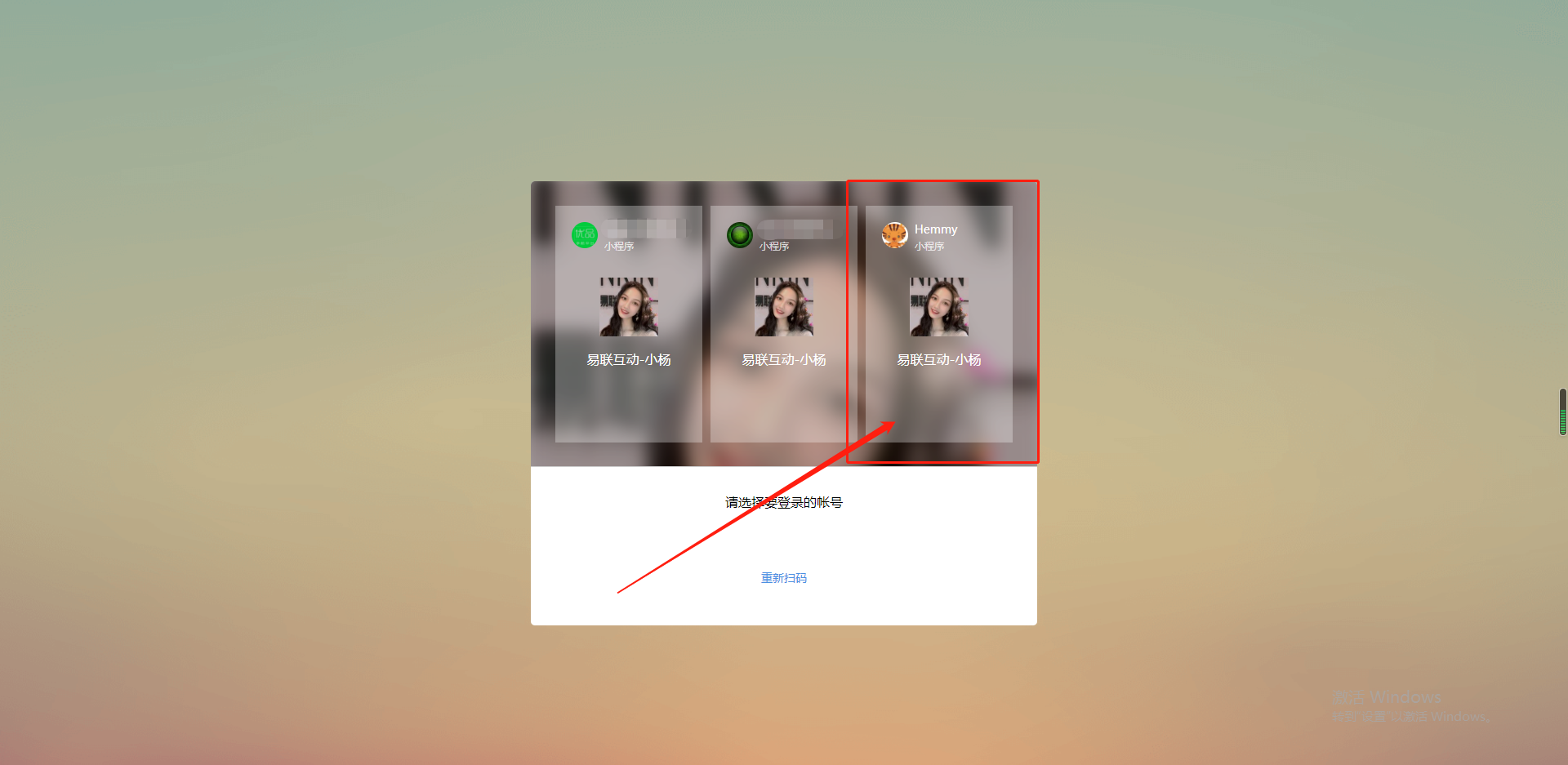
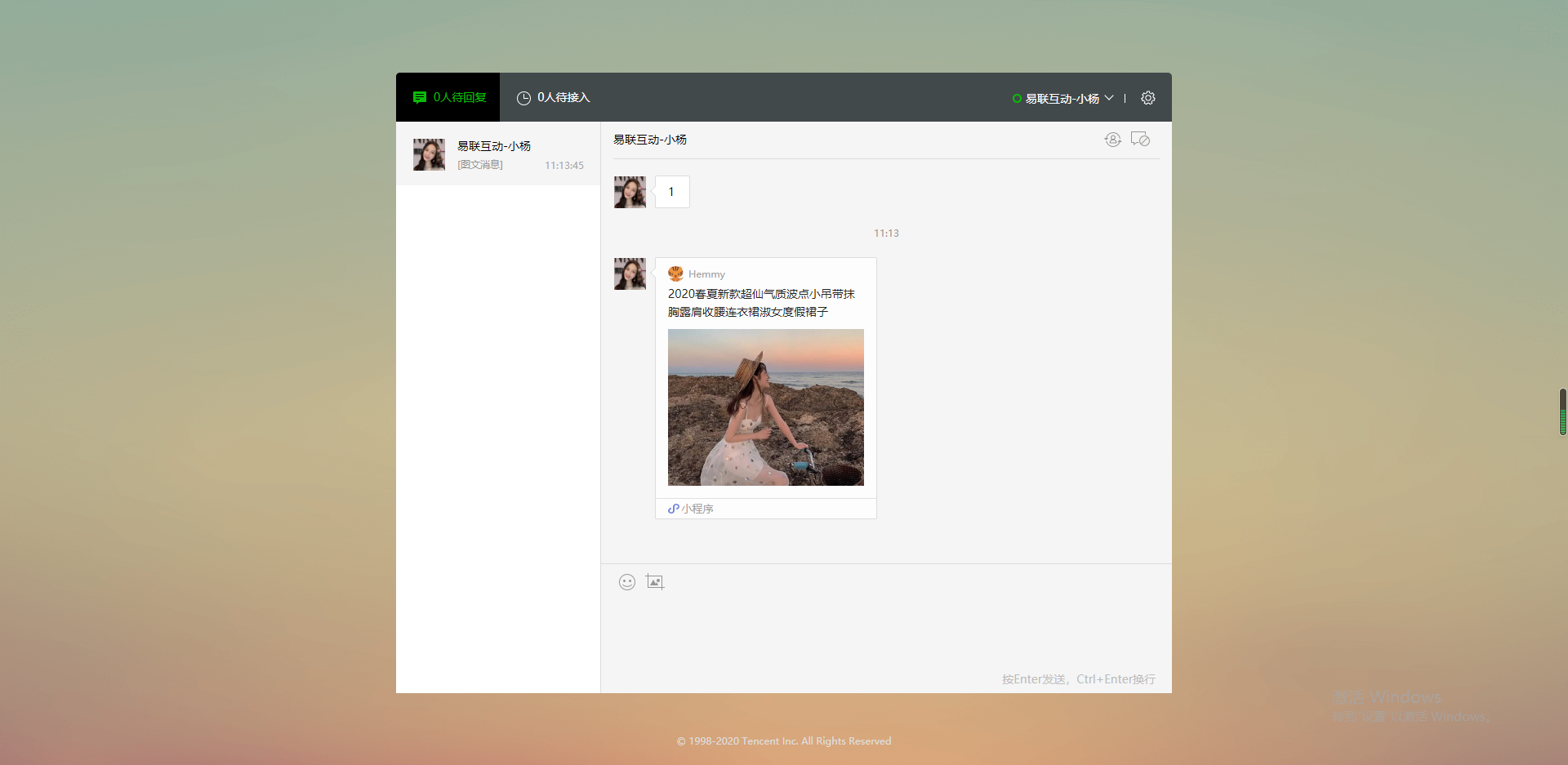
### **移动端小程序扫码:**
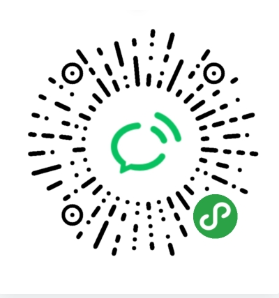
* 选择绑定的小程序登录即可收到客户发送的问题
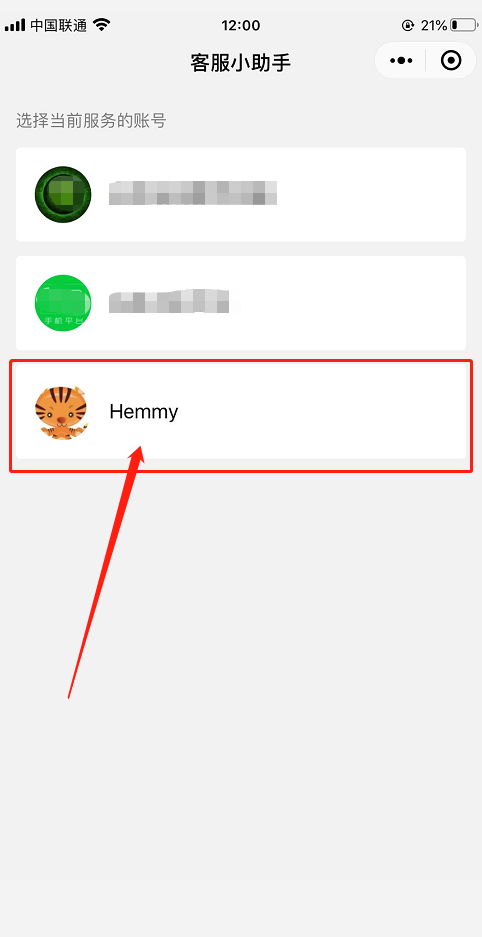

- 百客V5小程序商城使用须知
- V5版特性
- 百客V5小程序商城后台自主对接审核流程
- 百客商城必备设置
- 使用商城各个渠道所需的支付权限/支付方式
- 微信公众号支付权限/支付方式
- 微信小程序支付权限/支付方式
- 头条/抖音小程序支付权限/支付方式
- 百客商城打印配置
- 打印小票相关配置
- 打印电子面单相关配置
- 商品管理
- 如何设置商品规格
- 库存减少方式
- 标签管理
- 商品组
- 订单管理
- 订单维权
- 支付设置
- 微信支付配置
- 支付宝支付配置
- 微信打款配置
- 支付宝打款配置
- 头条/抖音支付配置
- 微信小程序微信支付绑定
- 微信小程序微信支付申请
- 物流配送
- 同城配送
- 普通快递
- 营销设置
- 创建优惠券
- 优惠券活动
- 财务&数据
- 数据计算公式
- 经营数据
- 商城数据
- 会员数据
- 渠道
- 渠道管理
- 微信小程序对接
- 小程序客服功能
- 小程序路径
- 抖音/头条小程序对接
- 注册设置
- 绑定手机号
- 微信账号体系
- 应用插件
- 分销
- 分销商品
- 分销通知
- 分销等级
- 消息提醒
- 商品助手
- 新人送礼
- 充值奖励
- 消费奖励
- 超级海报
- 小程序直播
- 购物奖励
- 打印小票
- 快递助手
- 秒杀
- 商品预售
- 系统表单
- 自定义表单
- 数据迁移
- 商品核销
- 腾讯云智服
- 视频号教程
- 设置
- 商城LOGO设置
- 系统权限
- 百客商城系统逻辑
- 订单计算
- 维权
- 运费计算
- 手机绑定(账号体系)
- 百客商城分销逻辑
- 分销设置逻辑
- 分销概览逻辑
- 分销基本关系流程
- 佣金结算逻辑
- V5商城多商户
- 单店铺与多店铺的区别
- 商户入驻流程
- 商户分组设置
- 入驻管理
- 套餐管理
- 商户认证
- 平台商家端
- 平台端与商户端的区别
- 多商户-手机移动管理端
- 多商户结算
- 多商户与主商城结算
- 多商户分销佣金打款
- 商户订单维权流程
